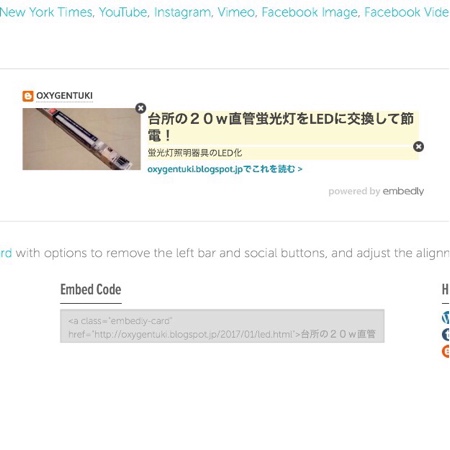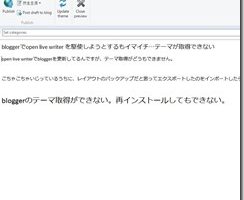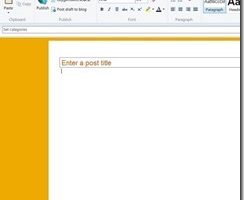ブログカード作成なら、PCのブラウザよりもするぷろーらが簡単!ちょっとやり方を発見するまで手間取ったので忘備録がわりに書き残します。
iPadでブログ更新中。するぷろーらいいね
いつの間にかiPadユーザーなoxygentukiでございます。最近はiPadでブログ更新してるのですが、ブログエディタと組み合わせて、「するぷろーら」というブラウザを使っています。ブックマークレットを登録して、ブログ記事に入れるリンクを簡単に作れるのがお気に入りです。
さてするぷろーらで簡単にブログカードを作ろうと思って登録してみたのですが、どうも思った様に動作してくれない。ネットの記述を参考にやってるんだけど…僕のやり方が間違ってるのか?
仕方なくサイトからブログカードのコードを作って、コピペするかーとサイト上でやってみると、
コピーできなーい!グレーアウトで選択できないし、いや、できるけどページ全体コピーしちゃってるし!パソコンでやるときに出てくるコピーのボタンも出ない。FirefoxやChrome、Xperiaz3compactを使ってみても一緒。モバイルブラウザからはできない仕様なんでしょうか。がっくし…やっぱりパソコンから行くしかないのか、他のリンク作り方を考えるかしかないか…でも、できる様になったのです!\(^o^)/
ブックマークレット作成ページからボタンのURLをコピー
まずFirefoxで、パソコンブラウザにEmedly ブックマークレットを追加する作成ページへ行きます。
そこで「embed」と書かれたボタンを長押し。URLをコピーします。
するぷろーらではこのコピーができない…なのでFirefoxです。Chromeもできるのかな?
あとは、するぷろーらのブックマークレット作成機能で作成、URLはさっきコピーしたボタンのURLを貼り付けます。
名前はお好きな様につけてください。
これでブログカードにしたい記事のページへ行って、作ったブックマークレットを使えば…
できた!おおーコードが選択できる!コピーできる!これで記事に貼ることができるね!iPadでやりたいことがほぼ賄えるようになってきました。本当にパソコンが要らなくなるのも近い…か!?
他にも簡単になることがないかな〜